Questo tutorial ti guiderà attraverso i passaggi necessari per chiudere correttamente il tuo account su Skype. Come bonus, ti mostreremo come puoi richiedere un rimborso per i tuoi crediti non utilizzati e scollegare i tuoi account.
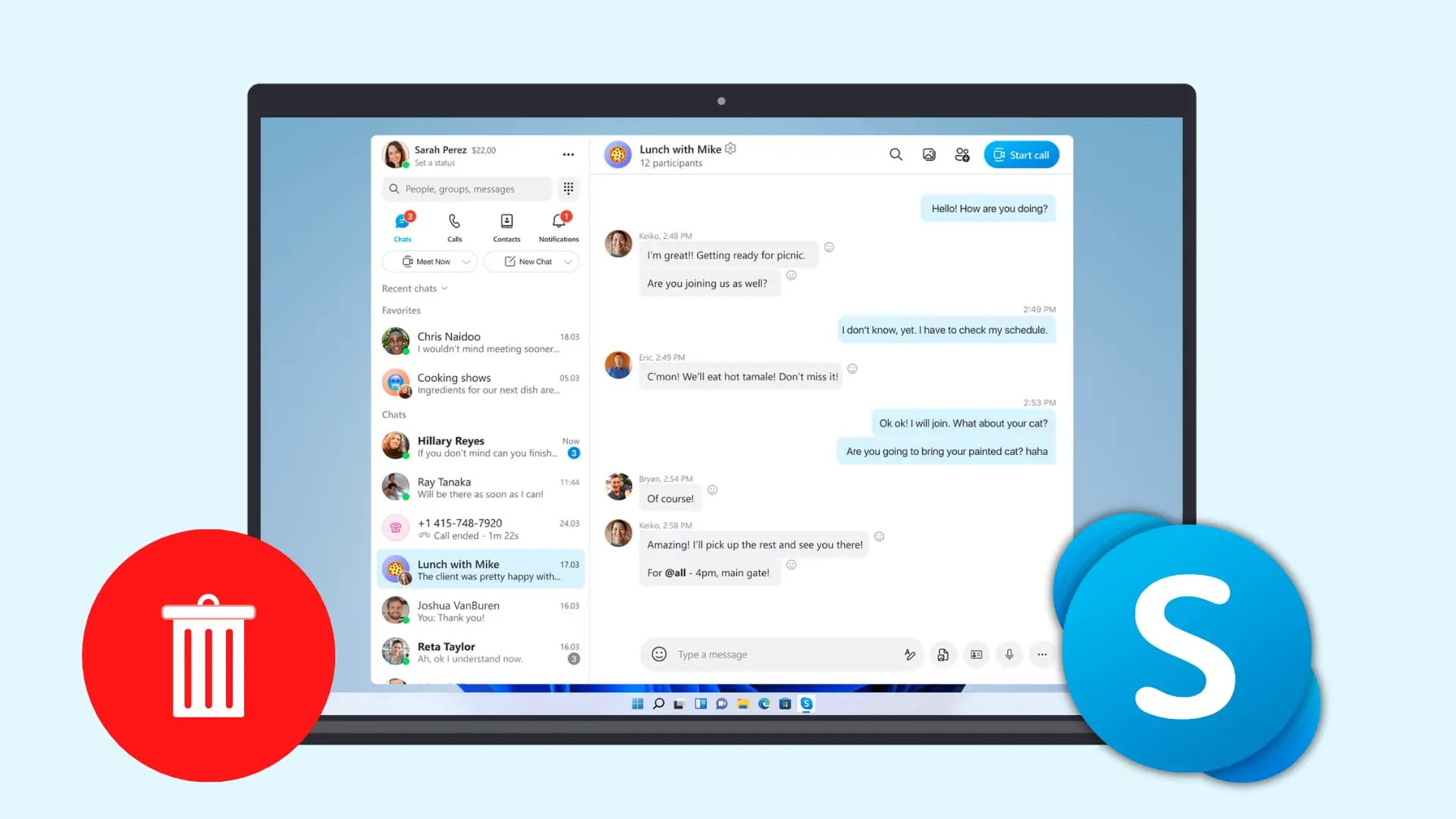
Il vecchio e il nuovo processo di eliminazione di Skype
Microsoft ha acquistato Skype per un importo elevato e ha reso la chiusura degli account Skype più contorta del necessario. Comprensibilmente, nessun provider online pubblicizzerebbe l’opzione di eliminazione dell’account in primo piano e al centro. Con questo in mente, l’eliminazione permanente di un account Skype è diventata un processo in più fasi. Per farlo, dovevi rimuovere i metodi di pagamento, annullare eventuali abbonamenti che potresti avere, scollegare il tuo account Microsoft dal tuo account Skype e altro ancora. Nel complesso, sono stati coinvolti diversi passaggi, ma è stato possibile e il nostro vecchio tutorial ha coperto tutto questo.
Tuttavia, ora Microsoft ha reso obsoleti tutti questi passaggi e ora non puoi più scollegare ed eliminare il tuo account Skype senza eliminare il tuo account Microsoft. Sì! L’intero account Microsoft.
Il tuo unico account Google ti consente di accedere a Gmail, YouTube, Documenti, Drive, Foto, Mappe, Google Play e molto altro ancora. Allo stesso modo, il tuo account Microsoft ti consente di utilizzare Microsoft 365 (strumenti di Office: Powerpoint, Word, Excel), Bing, Xbox, OneNote, To Do, Teams, One Drive, Skype e altro.
Quindi eliminare il tuo account Skype significa dire addio a tutti questi servizi tramite quell’account.
Nel caso in cui non puoi permetterti di perdere l’accesso ai servizi Microsoft, dovrai ignorare Skype. Per fare un ulteriore passo avanti, puoi andare alle impostazioni di Skype e rimuovere la tua immagine del profilo, aggiungere uno stato che dice che non sei più attivo qui, eliminare i singoli contatti, eliminare il tuo numero di telefono dall’account Skype, ecc.
Se ti senti a tuo agio nel fare questo grande passo, ti preghiamo di seguire.
Come eliminare il tuo account Skype
Come accennato in precedenza, eliminare un account Skype significa eliminare il tuo account Microsoft. Ecco come farlo.
1) Vai su Skype.com e fai clic Registrazione > Usa Skype in linea.
2) Accedi usando il tuo account Skype/Microsoft.
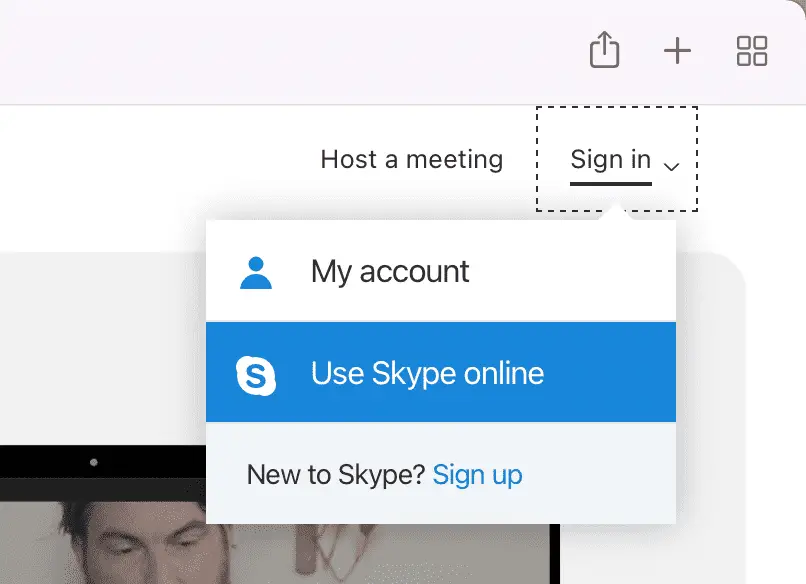
3) In alto a sinistra, fai clic su tre punti accanto al tuo nome e scegli Impostazioni.
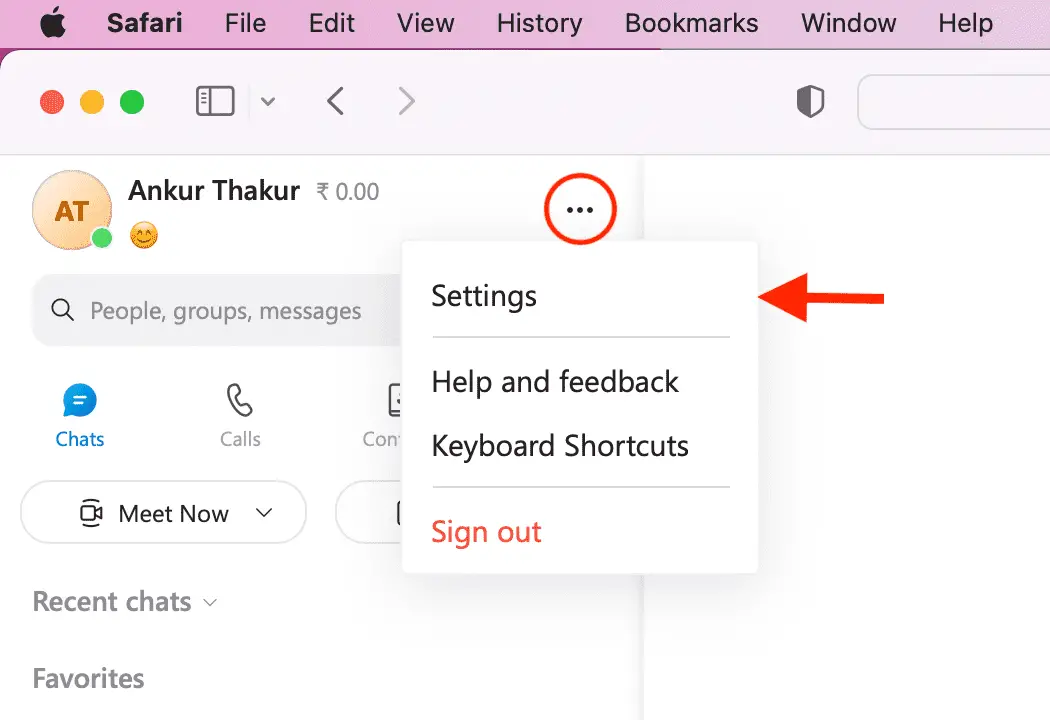
4) Sotto Account e profilofare clic Chiudi il tuo account.
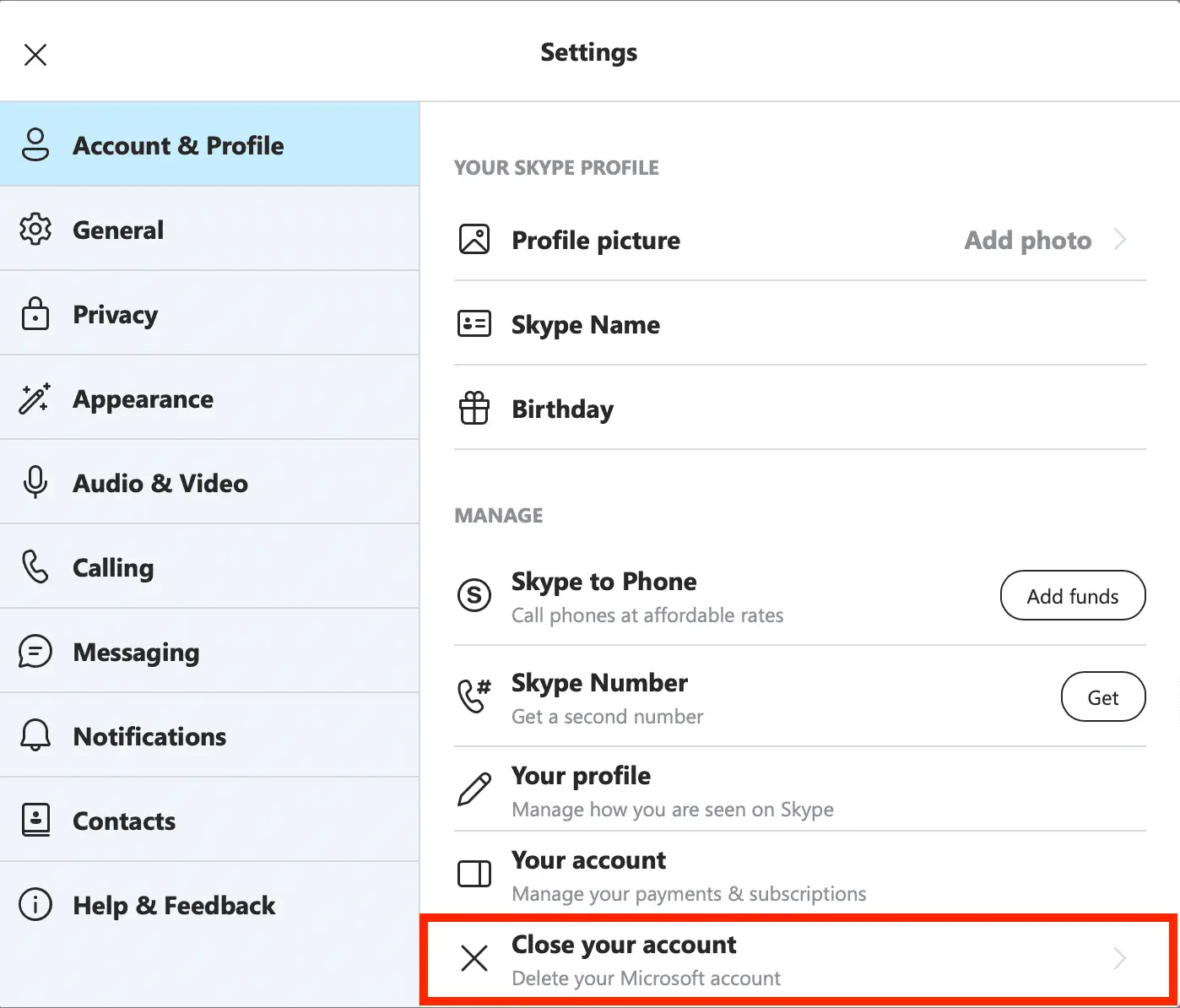
5) Clicca il collegamento alla pagina di chiusura dell’account e accedi di nuovo se richiesto.
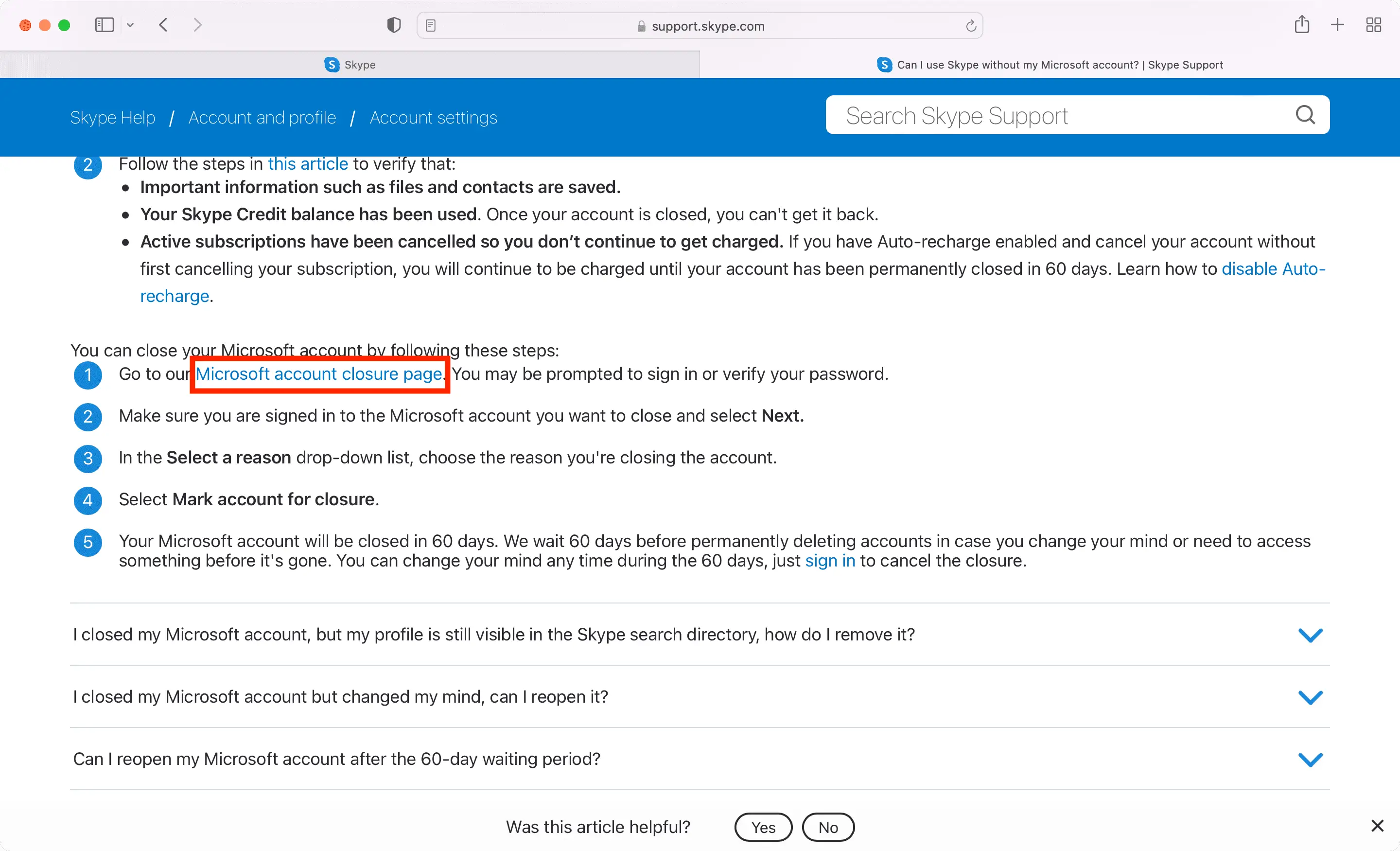
6) Leggi attentamente il contenuto di questa pagina. Microsoft ti concede 60 giorni prima della chiusura definitiva del tuo account per impostazione predefinita. Puoi cambiarlo in 30 giorni per accelerare il processo. Infine, fare clic Prossimoaggiungi un motivo per la chiusura dell’account e invia la richiesta di chiusura dell’account Skype/Microsoft.
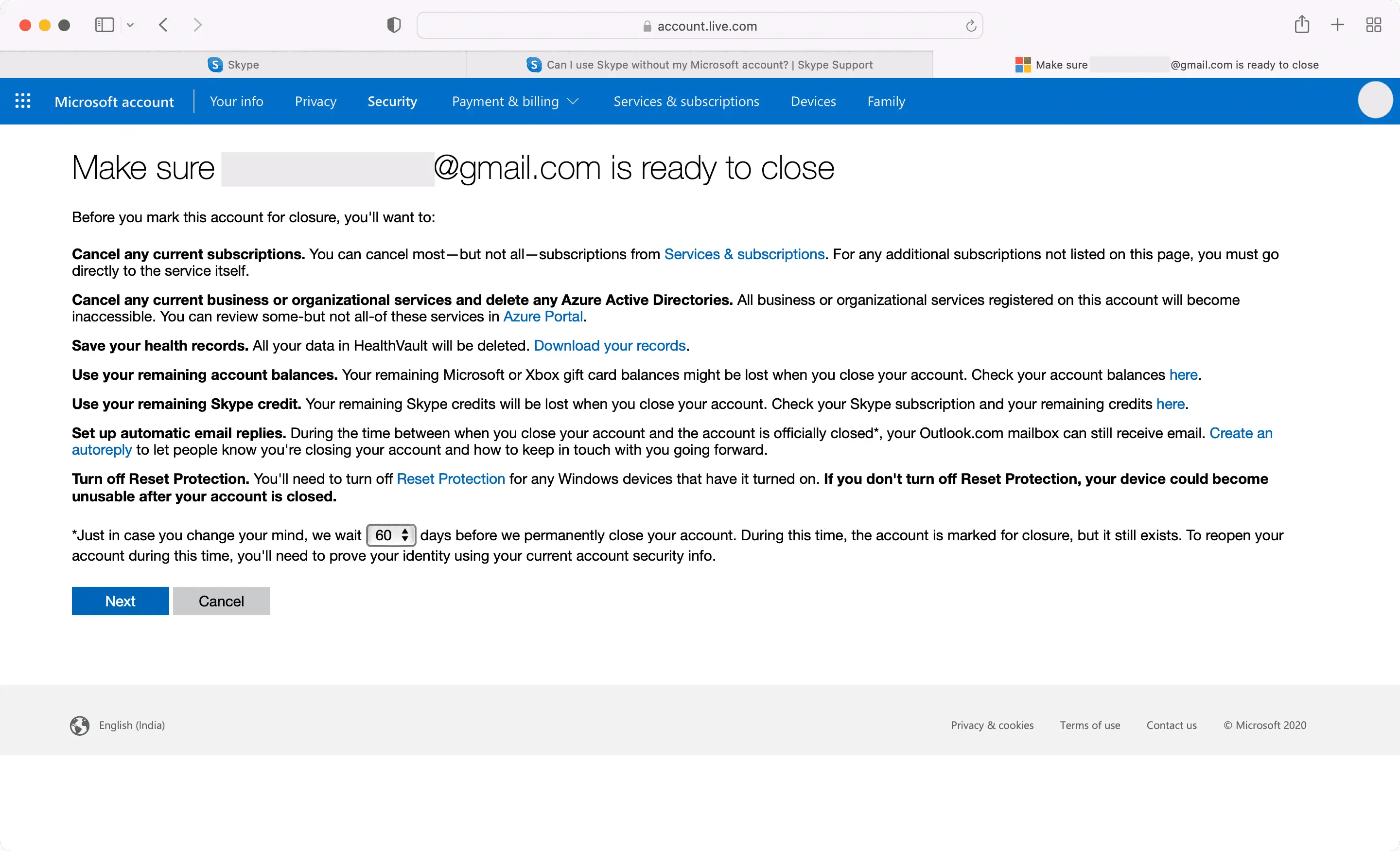
Puoi anche eliminare il tuo account Skype utilizzando l’app Skype sul tuo smartphone o desktop. I passaggi sono quasi identici. Ad esempio, se stai utilizzando l’app Skype per iPhone, tocca il tuo immagine del profilo > Impostazioni > Account e profilo > Chiudi il tuo account per eliminare il tuo account Skype.
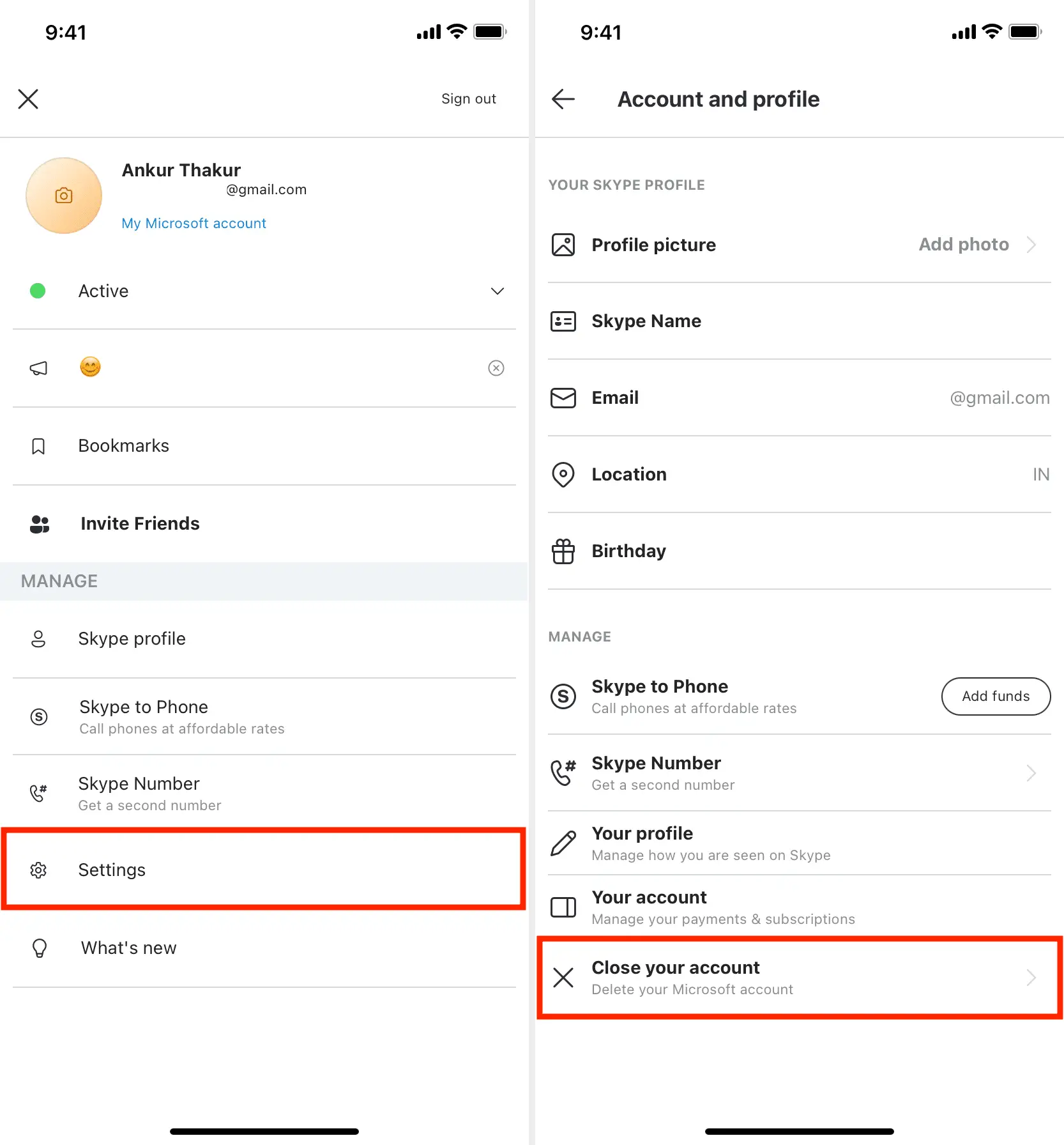
Vecchi passaggi per scollegare ed eliminare il tuo account Skype
Purtroppo, non esiste un pulsante magico per chiudere un account Skype in un colpo solo.
“Se vuoi chiudere il tuo account Skype, dovrai contattarci in modo che possiamo chiuderlo per te”, spiega Microsoft. Contattare Skype è la parte facile. Ciò che è cruciale qui sono i tre passaggi che devono essere eseguiti prima di uccidere definitivamente il tuo account Skype:
- Scollega un account Microsoft dal tuo account Skype
- Annulla eventuali abbonamenti attivi e richiedi un rimborso
- Annulla un numero Skype, se ne hai uno
- Rimuovi i pagamenti ricorrenti disabilitando la funzione di rinnovo automatico
- Aggiorna il tuo messaggio di umore
- Imposta il tuo stato su Offline o Invisibile
- Esci da Skype su tutti i dispositivi
- Rimuovi i dettagli di identificazione personale dal tuo profilo Skype
Ti consiglio vivamente di utilizzare il credito Skype che potresti avere prima di eliminare l’account poiché non sarai in grado di recuperarli dopo la chiusura dell’account.
Account Skype e account Microsoft
Se ti sei registrato a Skype con un account Microsoft, la chiusura del tuo account Skype cancellerà anche l’account Microsoft collegato. Questo potrebbe non essere quello che vuoi perché il tuo account Microsoft è anche la chiave per Outlook.com, Xbox Live, OneDrive e altri servizi Microsoft.
Pertanto, le persone che si sono registrate a Skype con il proprio account Microsoft dovrebbero prima scollegare gli account per garantire un uso ininterrotto del proprio account Microsoft dopo che il proprio account Skype è scomparso.
Come eliminare il tuo account Skype
Se non ti sei registrato a Skype con il tuo account Microsoft, vai al passaggio 5.
1) Accedi al tuo account Skype su skype.com in un browser web.
2) Vai alle impostazioni del tuo account: scorri fino in fondo alla pagina web e clicca Impostazioni dell’account sotto il Impostazioni e preferenze intestazione.
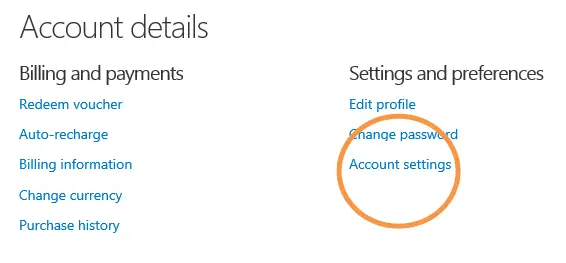
3) Accanto al tuo account Microsoft, fai clic su Scollega opzione.
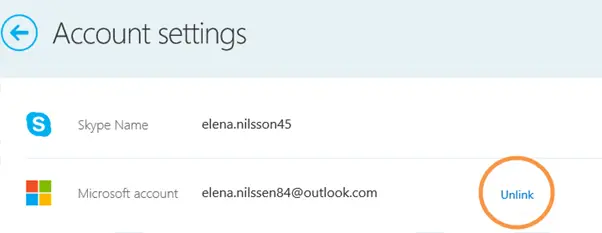
Mancia: Se l’opzione legge Non collegato piuttosto che Scollega, il tuo account Skype non è stato collegato al tuo account Microsoft. In tal caso, puoi tranquillamente procedere al passaggio 5.
4) Viene visualizzato un messaggio di conferma. Clic Continua per confermare l’azione. Il tuo account Skype ora dovrebbe essere scollegato dal tuo account Microsoft.
Mancia: Se il tuo nome Skype nell’interfaccia viene visualizzato come abitare:[your email address without domain] o prospettiva:[your email address without domain]lo scollegamento degli account ti farà perdere tutti i tuoi contatti Skype nelle proprietà online di Microsoft come Outlook.com.
Puoi scollegare i tuoi account solo un numero limitato di volte. Se ricevi un messaggio che dice che non puoi scollegare i due account, contatta l’assistenza Skype utilizzando un modulo online.
Mancia: Lo scollegamento degli account potrebbe disconnetterti dal tuo account Skype. In tal caso, accedi di nuovo a Skype.com per procedere con il processo di eliminazione dell’account.
5) Ora dovrai annullare qualsiasi abbonamento Skype o pagamenti ricorrenti. Nelle impostazioni del tuo account Skype sul Web, fai clic sull’abbonamento che desideri annullare nella barra blu a sinistra.
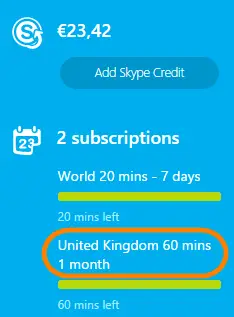
6) Clic Annullare l’iscrizione continuare.
7) Ora fai clic “Grazie ma no grazie, voglio ancora annullare” per confermare l’annullamento dell’abbonamento.
Mancia: Ora potrebbe essere un buon momento per richiedere un rimborso per eventuali abbonamenti Skype che non hai utilizzato. Puoi farlo in una chat dal vivo con il personale di supporto di Skype o compilare il modulo di cancellazione e rimborso online.
8) Se hai acquistato un Numero Skype dove le persone possono chiamarti, dovresti cancellarlo prima di chiudere l’account: clicca Numero Skype nel Gestisci funzionalità sezione, quindi fare clic su Impostazioni e alla fine colpisci il Annulla numero Skype opzione.
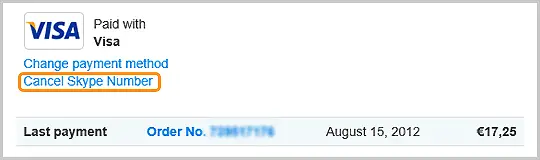
Il tuo abbonamento al Numero Skype rimane attivo fino alla data di scadenza, che viene annotata nell’interfaccia web. Dopo la scadenza, Microsoft riserverà il tuo numero Skype per 90 giorni.
“Ciò significa che nessun altro tranne te può acquistare questo particolare numero durante questo periodo”, spiega Microsoft. Per rinnovare l’abbonamento al numero Skype, fai clic su Numero Skype nel Gestisci funzionalità sezione, quindi Numero Skypee infine Riattiva le impostazioni accanto al numero che desideri riattivare.
Tieni presente che non puoi richiedere un rimborso per un numero Skype annullato.
9) Se utilizzi pagamenti ricorrenti per ricaricare automaticamente il tuo credito Skype quando il saldo scende al di sotto di un determinato importo, disattiva la funzione di Autoricarica: nella Dettagli account sezione sul Web fare clic Fatturazione e pagamentiquindi premi disattivare sotto il Ricarica automatica scheda proprio accanto a Stato.
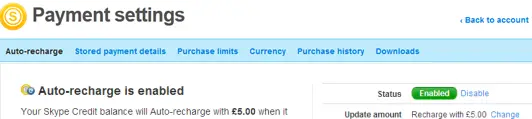
Sebbene entrambi comportino pagamenti ricorrenti, non confondere la ricarica automatica del credito Skype con un abbonamento Skype.
10) Ora che hai annullato gli abbonamenti Skype e rimosso i pagamenti ricorrenti, contatta il servizio clienti Skype e comunica loro che desideri chiudere il tuo account.
Le conseguenze della chiusura dell’account Skype
L’eliminazione dell’account rimuove definitivamente tutti i dati ad esso associati, inclusi i contatti Skype, gli acquisti e la cronologia chat. Microsoft afferma che potrebbero essere necessari fino a 30 giorni prima che il tuo nome scompaia dalla directory di Skype dopo la chiusura dell’account.
Dopo 30 giorni nessuno potrà trovarti su Skype. Il tuo nome apparirà ancora negli elenchi dei contatti dei tuoi amici a meno che non lo rimuovano, ma non potranno contattarti.
Se per qualsiasi motivo desideri impedire alle persone di trovarti su Skype prima che siano trascorsi 30 giorni, valuta la possibilità di modificare l’immagine del profilo e il messaggio dell’umore, impostare il tuo stato su Offline o Invisibile e rimuovere altre informazioni personali dal tuo profilo Skype.
Rimozione delle informazioni del tuo profilo Skype
Per rendere più difficile per gli altri trovarti nella directory di Skype, rimuovi i tuoi dati personali dal tuo profilo Skype ed esegui altre azioni di pulizia descritte di seguito.
Cambia la tua immagine del profilo—Per modificare un’immagine del profilo che ti identifica su Skype, tocca Le mie informazioni su Skype per iOS, clicca sull’immagine del tuo profilo e seleziona Rimuovi l’immagine del profilo.
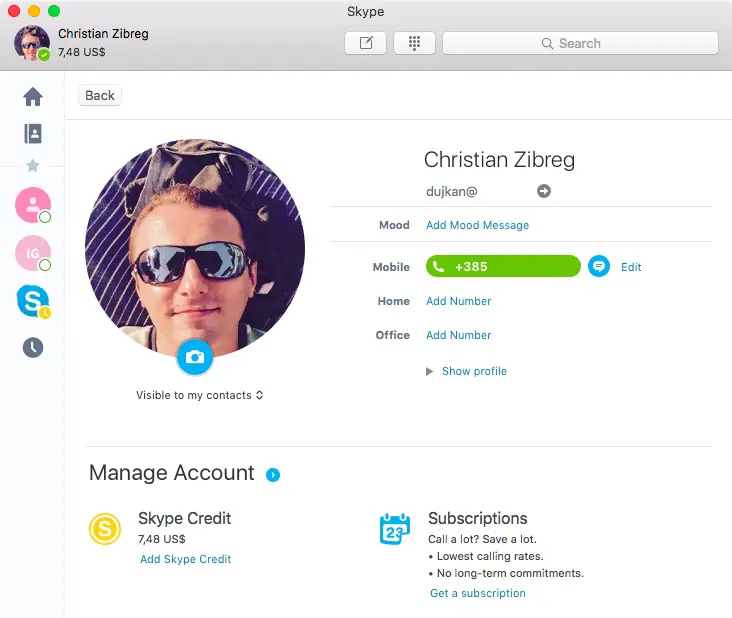
Su Skype per Mac, fai semplicemente clic sull’icona della fotocamera nell’anteprima dell’immagine del profilo e quindi cerca un’immagine diversa (prova a sostituirla con un’immagine segnaletica generica).
aggiorna il tuo stato: Dovresti lasciare un messaggio di stato educato sul tuo profilo Skype. Questo aiuterà i tuoi contatti a rendersi conto che non sei più attivo sul servizio. Su Skype per iOS, tocca il Le mie informazioni scheda o fai clic sulla tua immagine del profilo in Skype per Mac per aggiornare i tuoi dettagli.
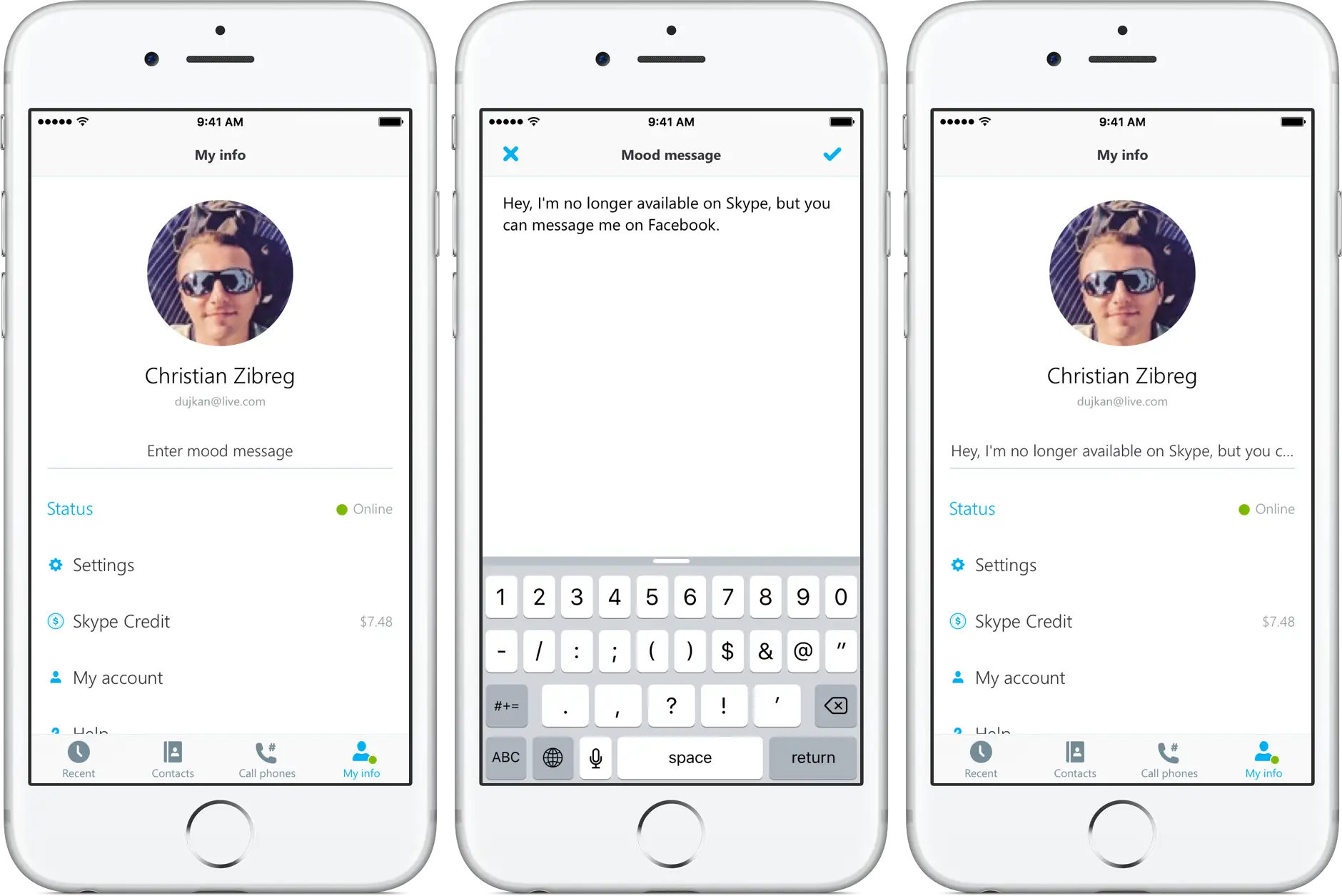
Ora tocca Inserisci il messaggio di umore per aggiornare il tuo messaggio di stato su Skype.
Imposta il tuo stato su Offline o Invisibile—Questo è un passaggio consigliato per garantire che le persone non possano più vederti su Skype. Per iniziare, tocca Le mie informazioni → Stato su Skype per iOS oppure fai clic su File → Cambia stato su Skype per Mac.
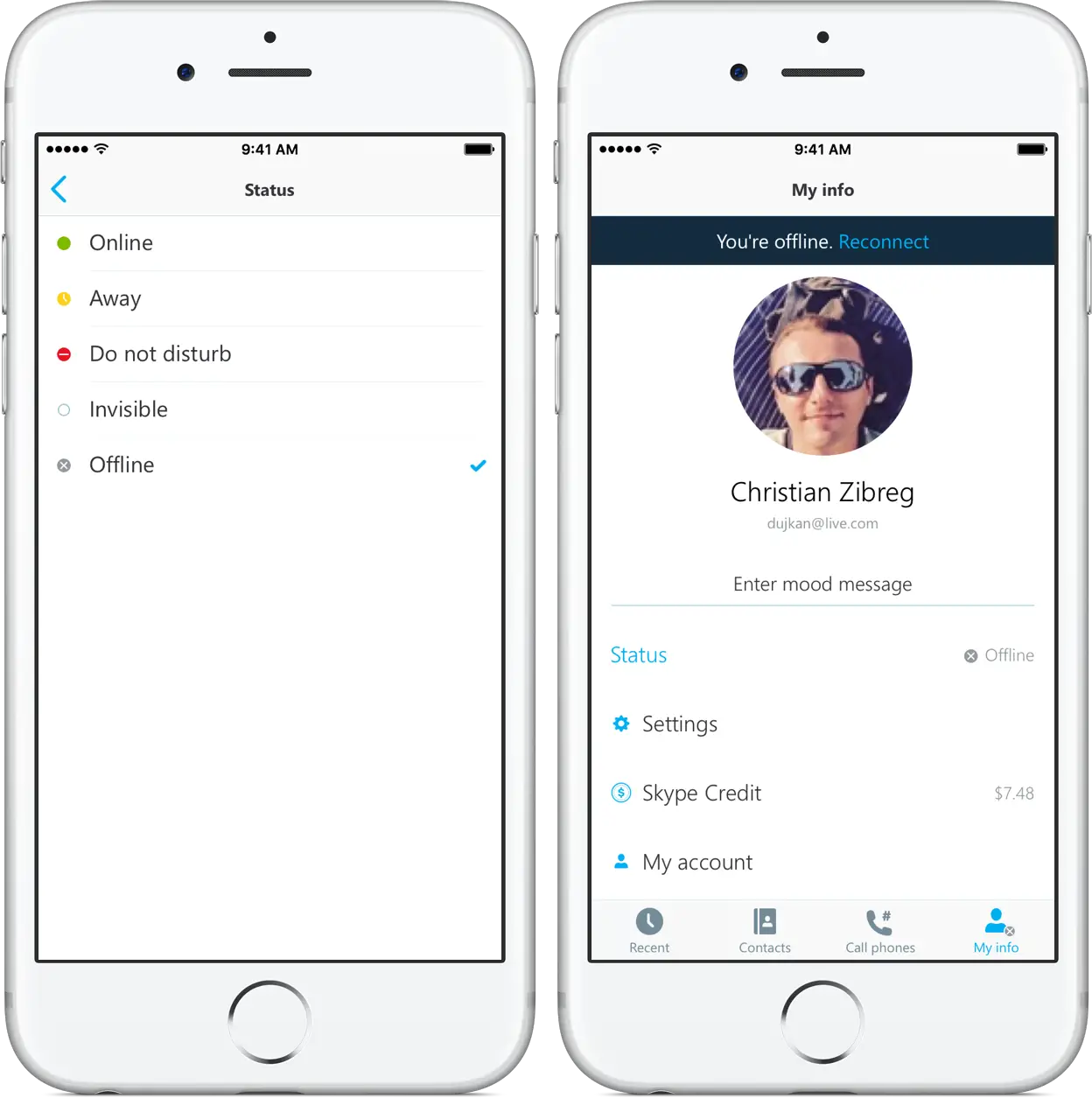
Quindi, imposta il tuo stato su Offline o Invisibile.
Esci da Skype su tutti i tuoi dispositivi—Per uscire da Skype su qualsiasi altro dispositivo che potresti utilizzare, digita il comando chat /uscita remota nella finestra della chat su uno dei tuoi dispositivi Skype.
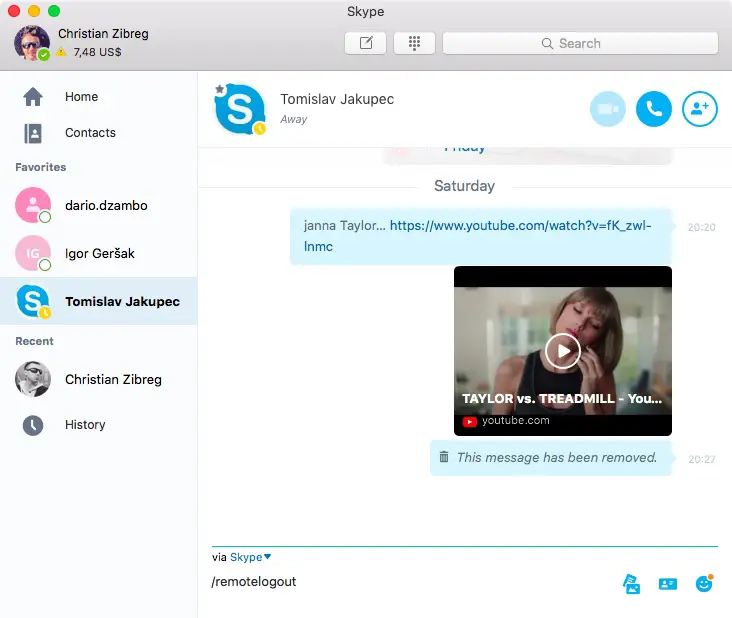
Come ultimo passaggio, non dimenticare di uscire da Skype sul dispositivo che stai utilizzando ora.
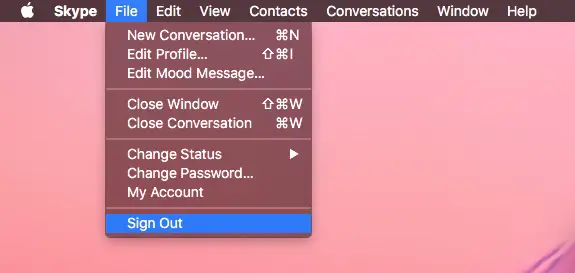
Rimozione di altri dettagli del profilo Skype
L’aggiornamento degli altri dettagli del tuo profilo Skype potrebbe essere più semplice nell’interfaccia web.
Accedi al tuo account su skype.com, vai al tuo profilo, scorri fino in fondo alla pagina e clicca Modifica Profilo sotto Impostazioni e preferenze. Quindi, fare clic Modificare nel Informazione personale e rimuovere tutte le informazioni identificabili dal file Informazione personale e Dettagli del contatto sezioni.
![]()
In genere digito alcuni caratteri casuali nei campi obbligatori prima di fare clic Salva.
“Dovresti lasciare il tuo indirizzo e-mail nel tuo profilo in modo che possiamo verificare il tuo account alla chiusura”, avverte Microsoft. “Dopo aver chiuso l’account, rimuoveremo il tuo indirizzo email.”
Tieni presente che non puoi modificare il tuo nome Skype.
Controlla dopo:
